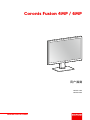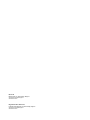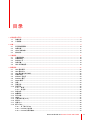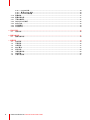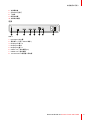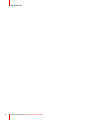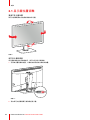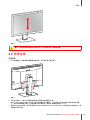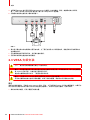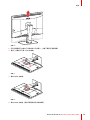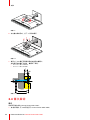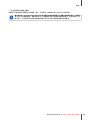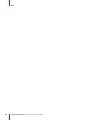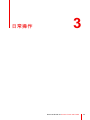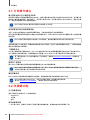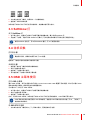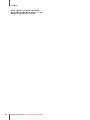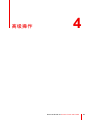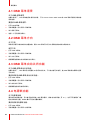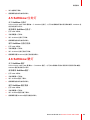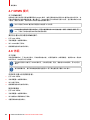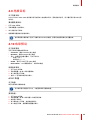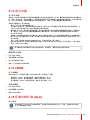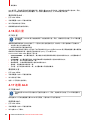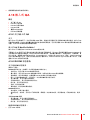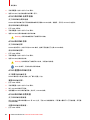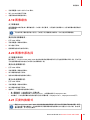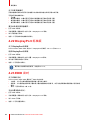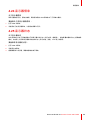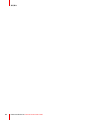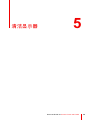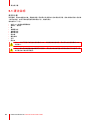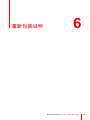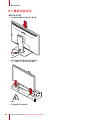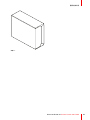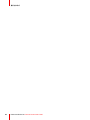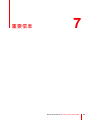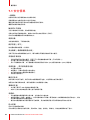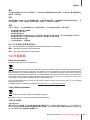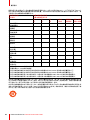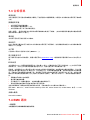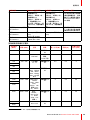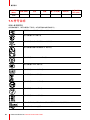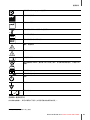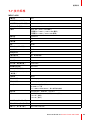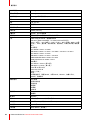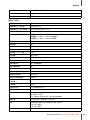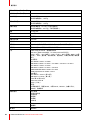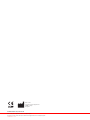ENABLING BRIGHT OUTCOMES
MDCC-4430
MDCC-6530
用户指南
Coronis Fusion 4MP / 6MP

Registered office: Barco NV
President Kennedypark 35, 8500 Kortrijk, Belgium
www.barco.com/en/support
www.barco.com
Barco NV
Beneluxpark 21, 8500 Kortrijk, Belgium
www.barco.com/en/support
www.barco.com

1 欢迎使用本手册!................................................................................................................................................................................................5
1.1 包装内容....................................................................................................................................................................................................6
1.2 产品概述....................................................................................................................................................................................................6
2 安装..............................................................................................................................................................................................................................9
2.1 显示器位置调整..................................................................................................................................................................................10
2.2 电缆连接................................................................................................................................................................................................. 11
2.3 VESA 支架安装 ..................................................................................................................................................................................12
2.4 首次启动.................................................................................................................................................................................................14
3 日常操作.................................................................................................................................................................................................................17
3.1 日常操作建议.......................................................................................................................................................................................18
3.2 快捷键功能............................................................................................................................................................................................18
3.3 SoftGlow 灯 ..........................................................................................................................................................................................19
3.4 待机切换.................................................................................................................................................................................................19
3.5 OSD 主菜单使用................................................................................................................................................................................19
4 高级操作.................................................................................................................................................................................................................21
4.1 OSD 菜单语言.....................................................................................................................................................................................22
4.2 OSD 菜单方向.....................................................................................................................................................................................22
4.3 OSD 菜单自动关闭功能.................................................................................................................................................................22
4.4 电源锁功能............................................................................................................................................................................................22
4.5 SoftGlow 任务灯 ................................................................................................................................................................................23
4.6 SoftGlow 壁灯 .....................................................................................................................................................................................23
4.7 DPMS 模式...........................................................................................................................................................................................24
4.8 休眠...........................................................................................................................................................................................................24
4.9 亮度目标.................................................................................................................................................................................................25
4.10 色彩预设.................................................................................................................................................................................................25
4.10.1 色温........................................................................................................................................................................................25
4.10.2 色坐标...................................................................................................................................................................................26
4.11 色彩空间.................................................................................................................................................................................................26
4.12 查看模式.................................................................................................................................................................................................26
4.13 显示功能.................................................................................................................................................................................................27
4.14 sRGB .......................................................................................................................................................................................................27
4.15 环境光线补偿 (ALC) ........................................................................................................................................................................27
4.16 阅片室......................................................................................................................................................................................................28
4.17 连续 ALC................................................................................................................................................................................................28
4.18 嵌入式 QA .............................................................................................................................................................................................29
4.18.1 关于嵌入式 QA ................................................................................................................................................................29
4.18.2 DICOM 状态报告............................................................................................................................................................29
4.18.3 DICOM 合规性检查.......................................................................................................................................................30
R5911227ZHCN /02 Coronis Fusion 4MP / 6MP
3
目录

R5911227ZHCN /02 Coronis Fusion 4MP / 6MP4
4.18.4 DICOM 校准......................................................................................................................................................................30
4.18.5 重置 DICOM 校准...........................................................................................................................................................30
4.18.6 DICOM 误差阈值............................................................................................................................................................30
4.19 图像缩放.................................................................................................................................................................................................31
4.20 图像来源选择.......................................................................................................................................................................................31
4.21 灰度转换模式.......................................................................................................................................................................................31
4.22 DisplayPort 标准版...........................................................................................................................................................................32
4.23 EDID 定时..............................................................................................................................................................................................32
4.24 显示器信息............................................................................................................................................................................................33
4.25 显示器状态............................................................................................................................................................................................33
5 清洁显示器............................................................................................................................................................................................................35
5.1 清洁说明.................................................................................................................................................................................................36
6 重新包装说明.......................................................................................................................................................................................................37
6.1 重新包装说明.......................................................................................................................................................................................38
7 重要信息.................................................................................................................................................................................................................43
7.1 安全信息.................................................................................................................................................................................................44
7.2 环保信息.................................................................................................................................................................................................45
7.3 合规信息.................................................................................................................................................................................................47
7.4 EMC 通告 ..............................................................................................................................................................................................47
7.5 符号说明.................................................................................................................................................................................................50
7.6 法律免责声明.......................................................................................................................................................................................52
7.7 技术规格.................................................................................................................................................................................................53
7.8 开源许可信息.......................................................................................................................................................................................57

R5911227ZHCN /02 Coronis Fusion 4MP / 6MP6
1.1 包装内容
概述
• Coronis Fusion 4MP / 6MP 显示器
• 用户指南
• 系统光盘
• 说明文档光盘
• 视频线
• 电源线
• USB 线
如果您订购了 Barco 显示器控制器,该控制器也连同其附件一起装在包装盒中。文档光盘中提供有专门的用户
指南。
请保留原包装。原包装专为本显示器设计,可在运输和存储过程中提供理想防护。
1.2 产品概述
前维护和后维护
7
7 8
8
11 2
3
109
5
6
4
图像 1-1
1. SoftGlow 壁灯
2. 环境亮度传感器和电源状态 LED
• 调暗:显示器电源关闭(电源线拔下或电源开关处于 OFF 位置),或显示器处于正常工作状态。
• 快速闪烁的琥珀色:显示器进入 DPMS 模式
• 缓慢闪烁的琥珀色:显示器处于 DPMS 模式
• 常亮的琥珀色:显示器已通过飞梭钮关闭,或者显示器处于休眠模式(要在 OSD 菜单中启用 DPMS 和
休眠模式)
3. 前传感器
4. VESA 安装盖
5. USB-A 2.0 downstream 连接器,具有大功率充电功能
欢迎使用本手册!

9
在安装显示器之前,请确保在计算机中安装了合适的显示器控制器。要查看兼容的显示器控制器列
表,请参阅 my.barco.com (MyBarco > My Support > Healthcare > Compatibility Matrices > Barco
Systems Compatibility Matrices) 上的兼容性矩阵。
您的 Barco 显示器在由 Barco MXRT 显示器控制器驱动时以及与 Barco Intuitive Workflow Toolset
一起操作时运行最佳。要获取 MXRT 驱动程序(包括 Intuitive Workflow Toolset),请导航至
www.barco.com/mxrt。
为了最大限度地保证显示器的质量,Barco 建议安装 QAWeb。要获得 QAWeb 安装包,请导航至
www.barco.com/support/medical qaweb。
R5911227ZHCN /02 Coronis Fusion 4MP / 6MP
安装 2

R5911227ZHCN /02 Coronis Fusion 4MP / 6MP 11
图像 2-3
警告: 在锁定或解锁高度定位系统之前,显示器必须处于其最低位置。
2.2 电缆连接
连接电缆
1. 打开连接器舱。轻轻提起连接器舱盖的底部,可将其从显示器拆卸下。
图像 2-4
2. 将您工作站的一个或多个视频源连接到显示器的相应视频输入端。
注意:MDCC-4430, MDCC-6530 可以同时连接多个视频输入,并且可以在 OSD 菜单中轻松切换这些输
入。有关如何配置显示器上不同视频输入的更多信息,请参见“图像来源选择”, 页 31。
3. 使用 DisplayPort 输出,您可以使用 DisplayPort Multi-Stream Transport (MST) 以菊花链方式连接 Barco 显
示器和外部显示器。
安装

R5911227ZHCN /02 Coronis Fusion 4MP / 6MP12
4. 如要使用 QAWeb 或任何显示器 USB downstream 连接器(如连接键盘、鼠标、触摸屏或其它外围设
备),请将工作站的 USB 主机连接到显示器上的 USB upstream 连接器。
5. 将随附的电源线连接到显示器的电源输入。
2
3 4
4
2
5
DP IN 2
SERVICE
DP OUT DP IN 1
USB DOWN
USB UP
AC IN
图像 2-5
6. 通过显示器支架中的电缆槽来分配所有电缆。为了更好地消除应力和屏蔽电缆,请使用缆夹将电缆固定在
连接器舱内部。
7. 将连接器舱盖的顶部滑动到位,然后推动盖的底部。
8. 将附带的电源线连接接地的电源插座。
2.3 VESA 支架安装
小心: 使用合适的装配器械可避免人身伤害风险。
警告: 切勿通过推拉显示屏本身来移动连接在支撑臂上的显示屏。正确的做法是,确认该支撑臂配
有 VESA 认证的手柄,并使用该手柄移动显示屏。
请参阅支撑臂的使用说明书,了解更多信息和说明。
警告: (依照 VESA 100 mm 标准)使用经过 VESA 认证的支撑臂。
采用的支撑臂应能够支撑显示器的重量。如需了解相关重量,请参阅本显示器的技术规格。
概述
面板与支架标准相连,可兼容 VESA 100 mm 标准。因此,它可以配合经 VESA 认证的支撑臂使用。本章将向
您介绍如何将面板与支架分离以及如何将其连接到支撑臂上。如果您不使用支撑臂,可跳过本章。
1. 解锁支架锁定装置,将显示器置于最高位置。
安装

R5911227ZHCN /02 Coronis Fusion 4MP / 6MP18
3.1 日常操作建议
最大限度地延长显示器的使用寿命
启用您显示器的显示器电源管理系统 (DPMS),使显示器在指定时间段内未使用时自动关闭背光,这将最大限
度地延长其诊断使用寿命。默认情况下,显示器已启用DPMS,但仍需在您的工作站上激活它。要执行此操
作,请转到“控制面板”中的“电源选项属性”。
Barco 建议将 DPMS 激活时间设置为在未使用 20 分钟后。
使用屏幕保护程序避免图像残留
当同一内容长时间停留在LCD的相同屏幕区域时,可能会造成某种形式的图像残留。
您可以使用屏幕保护程序避免或大幅减少这种现象的发生。您可以在您工作站的“显示器属性”窗口中激活屏幕
保护程序。
Barco 建议将屏保设置为在未使用 5 分钟后激活。有效的屏幕保护程序会显示移动的内容。
如果您要连续几小时使用同一图像或带有静态图元的应用程序(这样不会激活屏幕保护程序),请定期变换图
像内容以避免静态元素残留。
了解像素技术
LCD 显示器使用基于像素的技术。作为 LCD 制造中的正常公差,有限数量的像素可能会保持不亮或常亮状态,
这不会影响产品的诊断性能。为确保最佳的产品质量,Barco 对其 LCD 显示面板采用严格的选择标准。
要了解更多有关 LCD 技术和像素 dpi 坏点的信息,请参阅 www.barco.com/healthcare 上提供的专
业白皮书。
提高用户舒适度
每个 Barco 多输出端显示器系统的颜色配置都符合当今市场的最高规格。
Barco 建议将色彩匹配的显示器保持在一起。另外,务必以相同速率使用多头配置的所有显示器,
以便在系统的整个经济寿命期内保持色彩匹配。
最佳质量保证
Barco QAWeb 系统提供高级质量保证在线服务,提供最高的诊断可信度和最长的运行时间。
Barco 建议安装 QAWeb Agent,并至少应用默认策略。该政策包括定期校准。
请访问 www.barco.com/QAWeb,了解有关 QAWeb 的更多信息。
3.2 快捷键功能
关于快捷键功能
使用飞梭钮可以快速访问 3 个快捷键功能:
• SoftGlow 灯
• 主菜单
• 待机
使用快捷键功能
1. 在正常工作时,短暂按下或转动飞梭钮可激活快捷键功能。快捷键功能出现在屏幕右下角。
日常操作

R5911227ZHCN /02 Coronis Fusion 4MP / 6MP 19
图像 3-1 图像 3-2 图像 3-3
2. 向左或向右转动飞梭钮,选择其中一个快捷键功能。
3. 短暂按下以确认您的选择
如果在接下来的 5 秒内不进行任何其他操作,快捷键功能将再次消失。
3.3 SoftGlow 灯
关于 SoftGlow 灯
1. 在正常工作时,短暂按下或转动飞梭钮可激活快捷键功能。默认选择 SoftGlow 灯。
2. 反复按下飞梭钮,切换不同的 SoftGlow 灯模式(可以选择启用或禁用不同的任务灯和壁灯组合)。
参阅“SoftGlow 任务灯”, 页 23和“SoftGlow 壁灯”, 页 23了解更多信息。
3.4 待机切换
打开显示器
要使用显示器,请确保电源开关处于 ON 位置。
短暂按下飞梭钮以退出待机模式并激活显示器。
关闭显示器
1. 短暂按下或转动飞梭钮以激活快捷键功能。
2. 转动飞梭钮选择“待机”。
3. 短暂按下飞梭钮以确认选择。
4. 再次短暂按下飞梭钮以切断显示器电源。
3.5 OSD 主菜单使用
打开 OSD 主菜单
通过 OSD 主菜单,您可以根据工作环境为 Coronis Fusion 4MP / 6MP 配置不同的设置。您也可以通过 OSD
菜单来检索显示器的一般信息及其当前的配置设定。
可以通过以下方式打开 OSD 主菜单:
1. 在正常工作时,短暂按下或转动飞梭钮可激活快捷键功能。
2. 转动飞梭钮选择“主菜单”。
3. 短暂按下飞梭钮以确认选择。
此时,将出现 OSD 主菜单。如果在接下来的 90 秒内不进行任何其他操作,OSD 菜单将再次消失。
OSD 菜单自动退出功能可通过 OSD 菜单禁用。请参阅“OSD 菜单自动关闭功能”, 页 22,了解关于
该操作的详细说明。
在 OSD 菜单中导航
• 向左或向右转动飞梭钮以在(子)菜单中滚动、更改值或进行选择。
日常操作
ページが読み込まれています...
ページが読み込まれています...
ページが読み込まれています...
ページが読み込まれています...
ページが読み込まれています...
ページが読み込まれています...
ページが読み込まれています...
ページが読み込まれています...
ページが読み込まれています...
ページが読み込まれています...
ページが読み込まれています...
ページが読み込まれています...
ページが読み込まれています...
ページが読み込まれています...
ページが読み込まれています...
ページが読み込まれています...
ページが読み込まれています...
ページが読み込まれています...
ページが読み込まれています...
ページが読み込まれています...
ページが読み込まれています...
ページが読み込まれています...
ページが読み込まれています...
ページが読み込まれています...
ページが読み込まれています...
ページが読み込まれています...
ページが読み込まれています...
ページが読み込まれています...
ページが読み込まれています...
ページが読み込まれています...
ページが読み込まれています...
ページが読み込まれています...
ページが読み込まれています...
ページが読み込まれています...
ページが読み込まれています...
ページが読み込まれています...
ページが読み込まれています...
ページが読み込まれています...
-
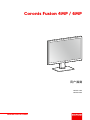 1
1
-
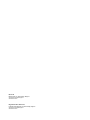 2
2
-
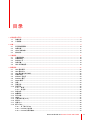 3
3
-
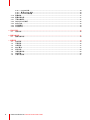 4
4
-
 5
5
-
 6
6
-
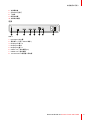 7
7
-
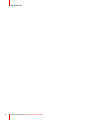 8
8
-
 9
9
-
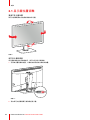 10
10
-
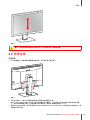 11
11
-
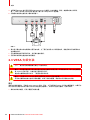 12
12
-
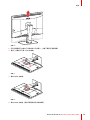 13
13
-
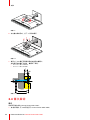 14
14
-
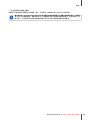 15
15
-
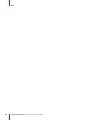 16
16
-
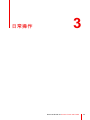 17
17
-
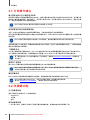 18
18
-
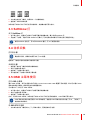 19
19
-
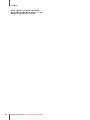 20
20
-
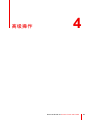 21
21
-
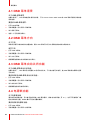 22
22
-
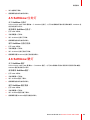 23
23
-
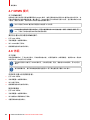 24
24
-
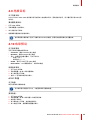 25
25
-
 26
26
-
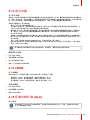 27
27
-
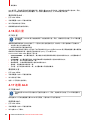 28
28
-
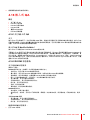 29
29
-
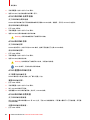 30
30
-
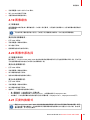 31
31
-
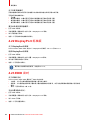 32
32
-
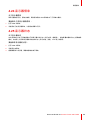 33
33
-
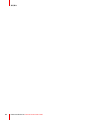 34
34
-
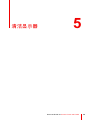 35
35
-
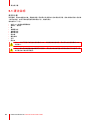 36
36
-
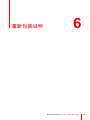 37
37
-
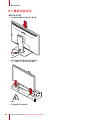 38
38
-
 39
39
-
 40
40
-
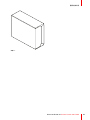 41
41
-
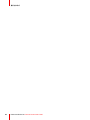 42
42
-
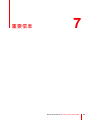 43
43
-
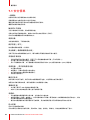 44
44
-
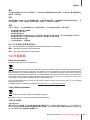 45
45
-
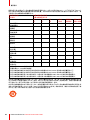 46
46
-
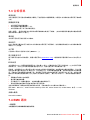 47
47
-
 48
48
-
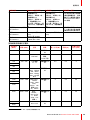 49
49
-
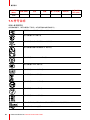 50
50
-
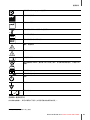 51
51
-
 52
52
-
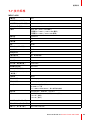 53
53
-
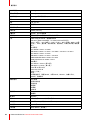 54
54
-
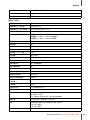 55
55
-
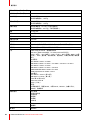 56
56
-
 57
57
-
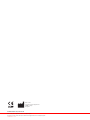 58
58
関連論文
-
Barco Coronis Fusion 4MP MDCC-4430 ユーザーガイド
-
Barco Coronis Fusion 4MP (MDCC-4330) ユーザーガイド
-
Barco Coronis Fusion 4MP (MDCC-4330) ユーザーガイド
-
Barco Coronis Fusion 4MP MDCC-4430 ユーザーガイド
-
Barco Coronis Fusion 4MP (MDCC-4430) ユーザーガイド
-
Barco Coronis Fusion 4MP (MDCC-4430) ユーザーガイド
-
Barco Coronis Fusion 4MP (MDCC-4330) ユーザーガイド
-
Barco Coronis Fusion 6MP LED (MDCC-6330) ユーザーガイド
-
Barco Coronis Fusion 6MP LED (MDCC-6330) ユーザーガイド
-
Barco Coronis Fusion 6MP LED (MDCC-6330) ユーザーガイド